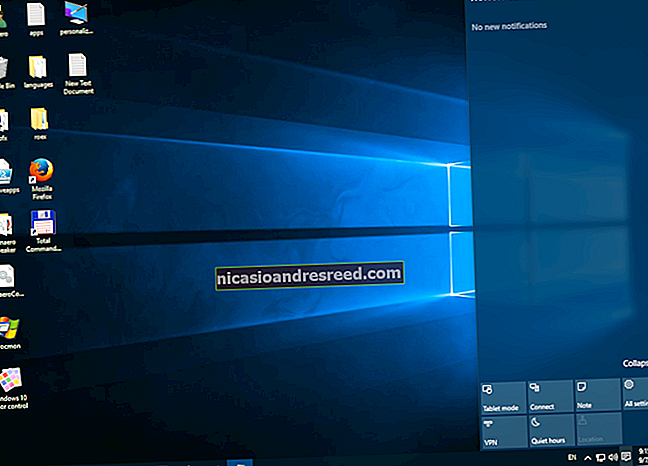Шта је „Побољшавање прецизности показивача“ у оперативном систему Виндовс?

Поставка „Побољшај прецизност показивача“ у оперативном систему Виндовс заправо вас може учинити мање прецизним помоћу миша у многим ситуацијама. Ова слабо разумљива функција је подразумевано омогућена у оперативном систему Виндовс и представља облик убрзања миша.
Шта побољшава прецизност показивача?
ПОВЕЗАН:Објашњени ДПИ миша и стопе гласања: Да ли су они битни за игре?
Обично једина ствар која контролише удаљеност коју курсор миша премешта на екрану је колико физички померите миш. Однос између њих контролише поставка „тачака по инчу“ (ДПИ). Виши ДПИ значи да се курсор помера даље када померите миш на исту удаљеност.
Побољшавање прецизности показивача је у основи тип убрзања миша. Када је ово подешавање омогућено, Виндовс надгледа брзину померања миша и у основи прилагођава ДПИ у лету. Када брже померите миш, ДПИ се повећава, а курсор се помера на већу удаљеност. Када га померате спорије, ДПИ се смањује и курсор се помера на краћу удаљеност.
Другим речима, Енханце Поинтер Прецисион чини брзину кретања вашег миша битном. Без ове функције омогућена, миш бисте могли померати за центиметар и курсор би се увек померао на истој удаљености по екрану, без обзира на брзину померања миша. Ако је омогућена Енханце Поинтер Прецисион, показивач ће прећи мању удаљеност ако спорије померите миша, а већу раздаљину ако брже померите миш - чак и када померите миш потпуно исту удаљеност.
Зашто је побољшана прецизност показивача омогућена по подразумеваној вредности
Ова функција је подразумевано омогућена у оперативном систему Виндовс јер је корисна у многим ситуацијама.
На пример, рецимо да користите рачунар у канцеларији и имате јефтин миш од 5 долара. Миш нема баш добар сензор и ограничен је на прилично низак ДПИ. Без Енханце Поинтер Прецисион, можда ћете морати да померите миш на већу удаљеност да бисте га преместили са једне стране екрана на другу. Помоћу Енханце Поинтер Прецисион можете брже премештати миш да бисте га премештали с једне стране екрана на другу, а да га не померате на већу удаљеност. Такође можете да померате миш спорије него што је уобичајено да бисте постигли бољу прецизност када прецизно премештате миш на мале удаљености.
Ово такође може бити посебно корисно на додирним подлогама за преносне рачунаре, омогућавајући вам брже померање прста по додирној подлози да бисте померили курсор миша на већу удаљеност без повлачења прста до друге стране додирне табле.
Да ли је побољшана прецизност показивача добра или је лоша?
Да ли је ово подешавање заиста корисно, зависи од хардвера миша и онога што радите.
Један од проблема је што убрзање које производи Енханце Поинтер Прецисион није савршено линеарно повећање, па је тешко предвидети. Померите миш мало брже или мало спорије и може доћи до великог повећања или смањења даљине померања показивача.
Када је функција Енханце Поинтер Прецисион онемогућена, побољшавате изградњу меморије мишића јер тачно сазнате колико вам је потребно да померите миш да бисте га поставили у одређену тачку на екрану. Удаљеност је само битна. Са омогућеним убрзањем, не ради се само о удаљености - зависи и од брзине кретања миша и тешко је предвидети мале разлике у брзини. Ово је лоше за изградњу мишићне меморије.
ПОВЕЗАН:Како одабрати прави играчки миш
Конкретно, играчи са пристојним мишевима из овог разлога не воле Енханце Поинтер Прецисион (и убрзање миша уопште). То узрокује проблеме и може вас успорити када покушавате да направите брзе и прецизне покрете у играма за више играча. Нарочито узимајући у обзир да вам многи играчки мишеви омогућавају прецизније подешавање ДПИ-а помоћу тастера на мишу - тако да можете користити низак ДПИ за нишањење и високи ДПИ за време трчања. (Неким играчима ће се можда свидети што Енханце Поинтер Прецисион то аутоматски ради.)
Канцеларијски радници - посебно ако имају јефтине мишеве без ДПИ тастера - могу бити сасвим у реду са Енханце Поинтер Прецисион и навикнути на убрзање које се догоди. Чак и ако су искључени неколико милисекунди, то није проблем. С друге стране, неколико милисекунди у онлине игри може значити разлику између победе и пораза.
Како онемогућити или омогућити побољшану прецизност показивача
Да бисте контролисали ову поставку, идите на Контролна табла> Хардвер и звук> Миш. У оперативном систему Виндовс 10 такође можете да одете до Подешавања> Уређаји> Миш> Додатне опције миша. Кликните картицу „Опције показивача“, укључите или искључите „Побољшај прецизност показивача“ и кликните „У реду“ да бисте сачували промене.

Неки произвођачи миша креирају алате за конфигурисање миша, попут Логитецх СетПоинт и Разер Синапсе. Они често аутоматски онемогућавају прецизност побољшања показивача како би могли да изврше подешавања која преферира произвођач.
Нажалост, ово подешавање је за цео систем. На пример, можда имате лаптоп са додирном подлогом и можда ћете желети да користите Енханце Поинтер Прецисион за додирну подлогу, али не и за УСБ миш који прикључите. Не можете да промените поставку засебно за сваки показивачки уређај. Све што можете је да га укључите или искључите.
Неке игре на рачунару користе сирови унос миша, заобилазећи системска подешавања убрзања миша током играња игре и намећући сопствене поставке миша. Међутим, не играју све игре.
ПОВЕЗАН:Како да поправите аутоматско омогућавање или онемогућавање „Побољшавања прецизности показивача“ у оперативном систему Виндовс
У оперативном систему Виндовс 10, Виндовс аутоматски синхронизује ову поставку између рачунара, иако ћете можда желети различита подешавања на различитим рачунарима са различитим хардвером. Услужни програми произвођача миша такође га могу присилно онемогућити. Ево како да спречите да ваш рачунар аутоматски омогући или онемогући ову поставку.
Како подесити ДПИ миша
Ако сте навикли на убрзање миша које производи Енханце Поинтер Прецисион, курсор миша ће се вероватно осећати чудно након што га онемогућите. Треба вам мало времена да се навикнете на нову поставку и изградите меморију мишића.
Ако сте управо онемогућили Енханце Поинтер Прецисион и чини вам се да морате превише да померите миш да бисте прешли веће раздаљине, вероватно бисте требали повећати ДПИ миша. Ову поставку можете пронаћи на једном од два места: у алату контролне табле произвођача вашег миша или подешеном помоћу дугмади на самом мишу. Можда ћете морати да преузмете алат произвођача миша са њихове веб локације ако га већ нисте инсталирали.
Међутим, немојте превише повећавати ДПИ. Са већом ДПИ поставком, потребни су вам мањи покрети за померање курсора миша. Све је у томе колико тачно контролишете миша и удаљеност којом се он креће, а не у томе колико брзо га померате.

Чак и након прилагођавања ДПИ-ја, можда ћете морати да прилагодите и опцију „брзина показивача“ која се налази поред опције Енханце Поинтер Прецисион (Побољшај прецизност показивача) у прозору контролне табле Миша, што утиче на то колико се далеко помера курсор. Опција брзине показивача функционише као множилац. Другим речима, ДПИ помножен са брзином показивача (која се назива и осетљивост миша) једнак је удаљености коју помери курсор. Вероватно ћете желети да експериментишете са различитим комбинацијама подешавања да бисте видели шта одговара вама и мишу.
Ако не можете да промените подешавање ДПИ-а јер имате прилично јефтин миш и не ради вам, и даље можете да прилагодите опцију брзине показивача. Међутим, можда ће вам бити боље да оставите Енханце Поинтер Прецисион омогућеним код мишева попут ових.